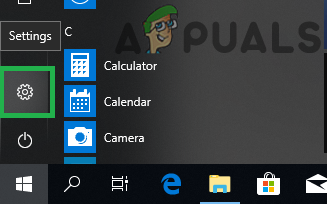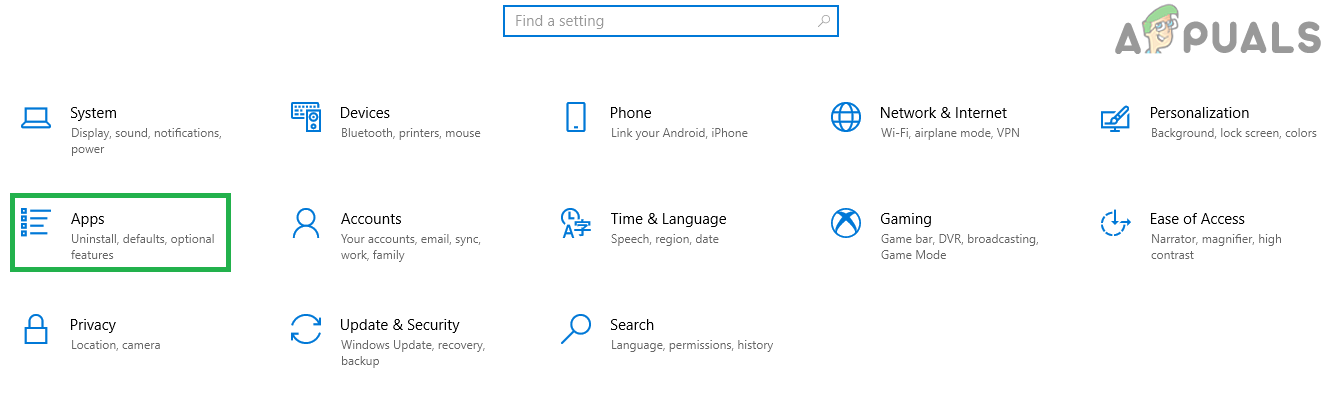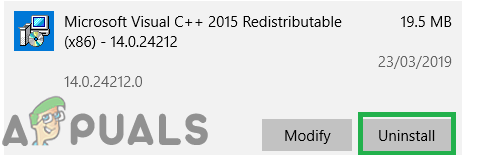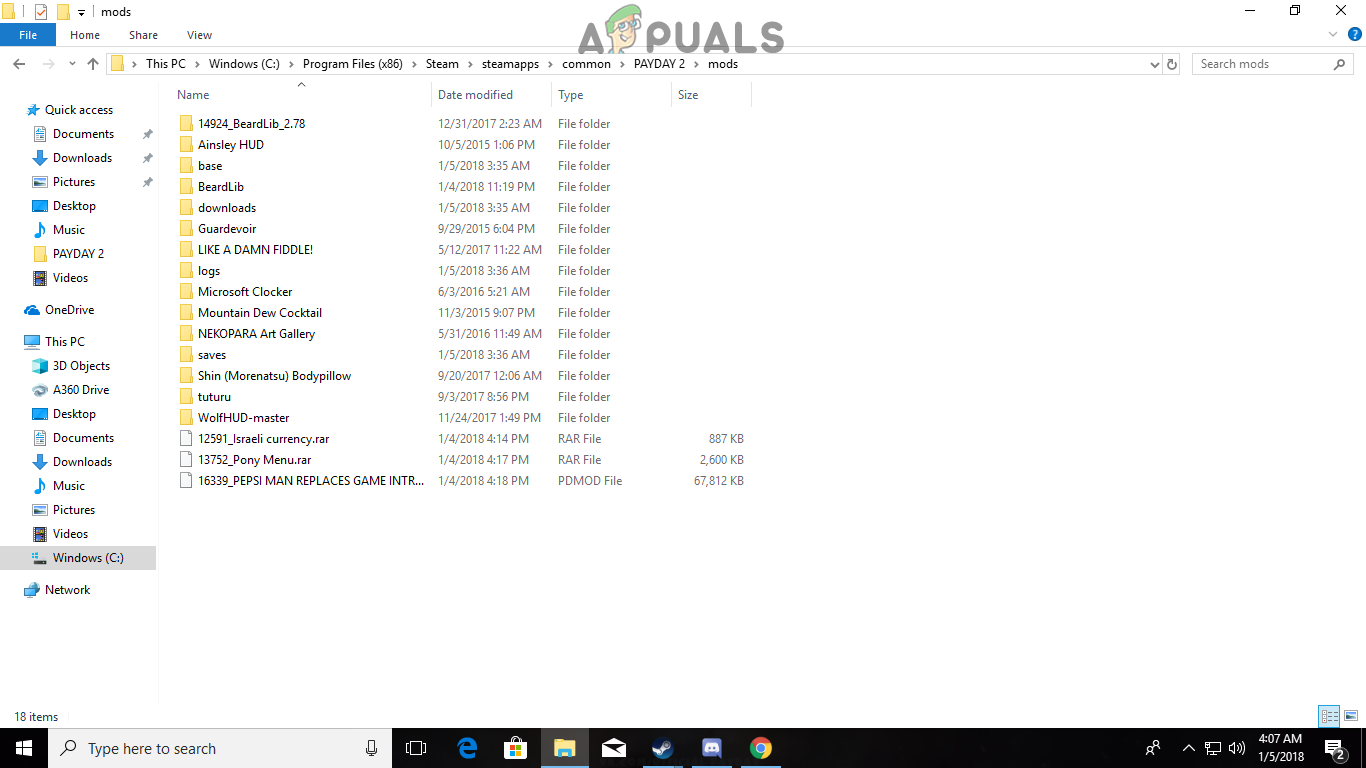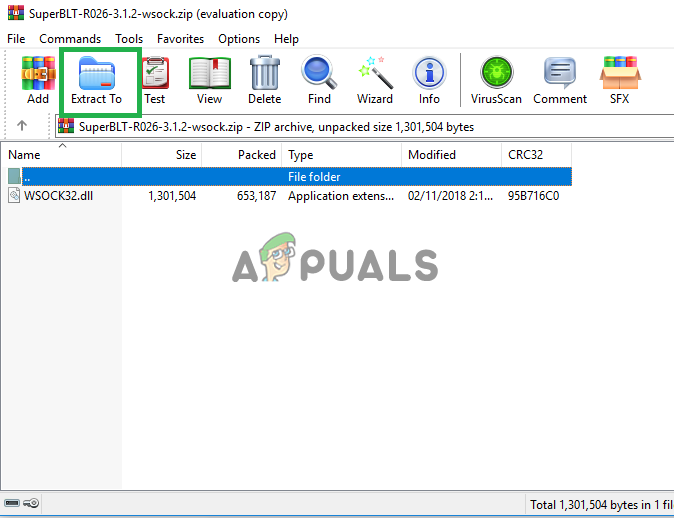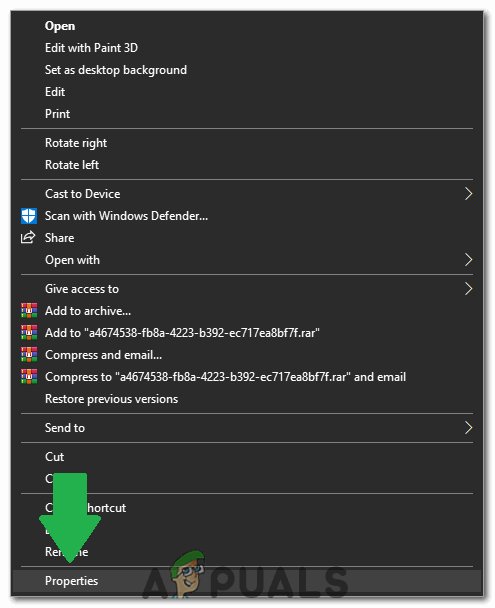PayDay 2 is een coöperatieve first-person shooter-videogame die is ontwikkeld door Overkill Software en uitgegeven door 505 Games. De game werd uitgebracht in augustus 2013 en werd meteen behoorlijk populair in de gaming-community. PayDay 2 biedt vrij uitgebreide ondersteuning voor modding en gebruikers maken gebruik van de BLT mod manager om mods op de game te installeren. Er zijn echter vrij recentelijk veel rapporten binnengekomen dat de mods niet werkten. Sommige gebruikers kunnen in het spel komen en de mods zijn niet geïmplementeerd, terwijl anderen het spel niet kunnen starten met actieve mods.

Payday 2 Cover
Wat verhindert dat PayDay 2-mods werken?
Nadat we talloze rapporten van gebruikers hadden ontvangen, hebben we het probleem onderzocht en een reeks oplossingen bedacht die het probleem voor de meeste van onze gebruikers oplosten. We hebben ook gekeken naar de redenen waardoor het probleem werd veroorzaakt en deze worden als volgt weergegeven.
- Verkeerde plaatsing van mods: Er zijn 2 soorten mods die beschikbaar zijn voor de game. Ten eerste zijn er mods die 'mods.txt' -bestanden bevatten en ten tweede zijn er mods die geen 'mods.txt' -bestanden bevatten. De 'mods.txt' -bestanden worden door de BLT-modmanager gebruikt om XML-bestanden van het basisspel te wijzigen. De locaties voor beide soorten mods zijn verschillend.
- Ontbrekende VC Redist 2017: De game en de BLT mod manager vereisen dat Microsoft Visual C ++ 2017 Redistributable is geïnstalleerd om ze correct te laten werken. Als de software niet is geïnstalleerd, kan de Mod Manager problemen ondervinden bij het implementeren van de Mods en dat kan ook voorkomen dat het spel wordt geopend in sommige gevallen.
- IPHLPAPI.dll: Om een aantal redenen kunnen de bepaalde computers met het Windows 10-besturingssysteem de bestanden die worden gebruikt door de Vanilla-versie van de BLT niet laden. Daarom gebruikt Super BLT een ander '.dll' -bestand om dit probleem op te lossen.
Nu u een basiskennis heeft van de aard van het probleem, gaan we verder met de oplossingen. We raden u aan om te proberen deze oplossingen in de specifieke volgorde waarin ze worden geleverd te implementeren om eventuele conflicten te vermijden.
Oplossing 1: VC Redist opnieuw installeren
Als Microsoft Visual C ++ 2017 niet op uw computer is geïnstalleerd of om de een of andere reden corrupt is geworden, kan de BLT mod manager de mods niet in het spel laden en mogelijk ook crash het spel . Daarom zullen we in deze stap eerst de VC Redist-applicatie verwijderen en deze vervolgens opnieuw installeren nadat we deze hebben gedownload van de Microsoft-website.
- Klik in het startmenu en selecteer de “ Instellingen ' icoon.
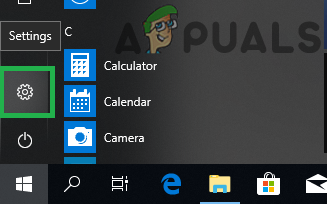
Klik op het startmenu en selecteer het instellingenpictogram
- Selecteer de ' Apps ”Optie en klik op de“ Apps en functies ”-Knop in het linkerdeelvenster.
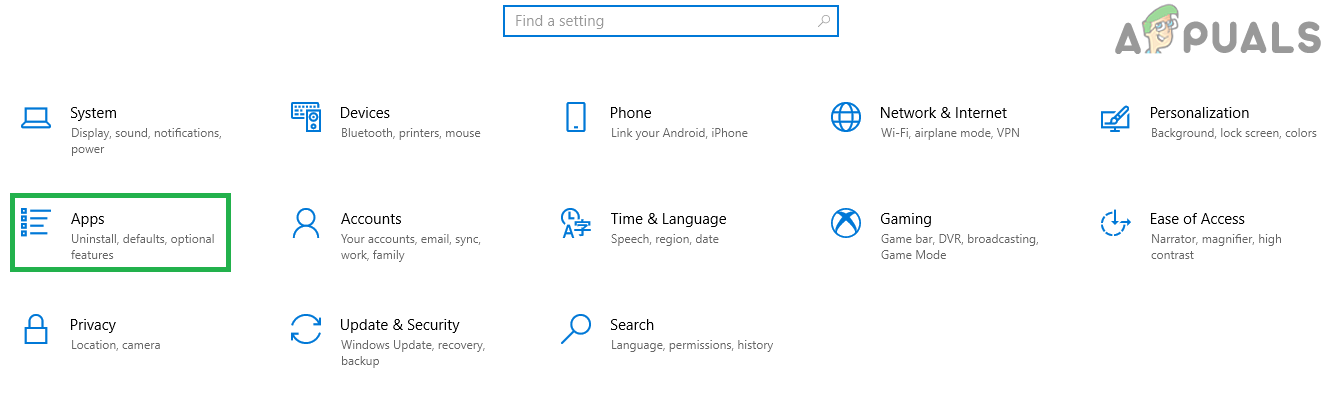
Klikken op 'Apps'
- Selecteer ' Microsoft Visual C ++ 2017 'En klik op' Verwijderen “. Ook, herhaling dit werkwijze voor alle Visual C ++ - software.
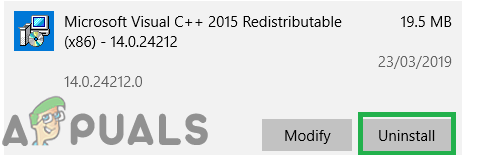
De installatie van Microsoft Visual C ++
- Downloaden de Microsoft Visuele C ++ 2017 van hier en installeren het nadat de download is voltooid.
- Rennen het spel en controleren om te zien of de mods worden geladen.
Oplossing 2: de mods correct plaatsen
Er zijn 2 soorten mods die beschikbaar zijn voor de game. Ten eerste zijn er mods die 'mods.txt' -bestanden bevatten en ten tweede zijn er mods die geen 'mods.txt' -bestanden bevatten. De locaties voor beide soorten mods zijn verschillend. Daarom zullen we in deze stap de mods in de juiste mappen plaatsen.
- Navigeren naar de game-installatiemap.
- Open de map waarin je alle mods en afzonderlijk hebt geplaatst identificeren de mods zonder ieder ' mod.txt ”Bestanden in hun mappen.
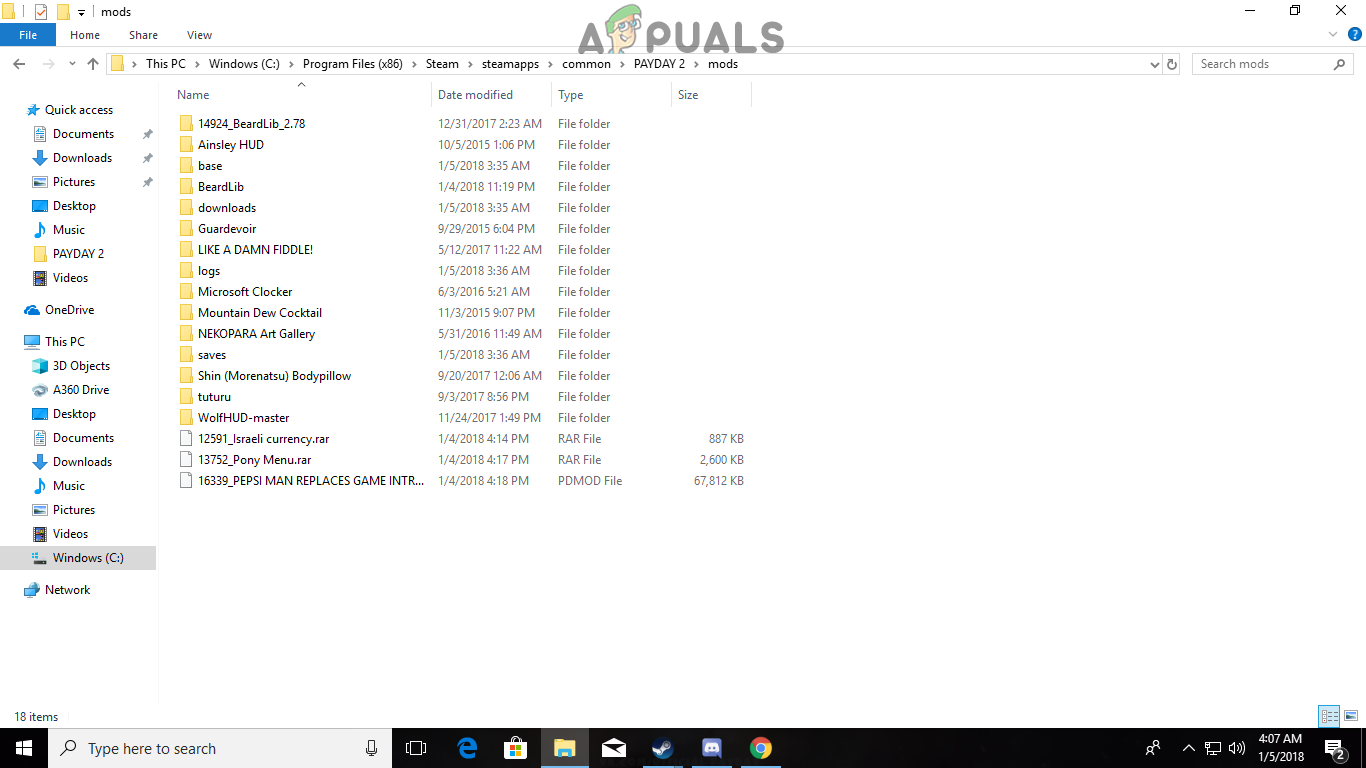
Identificatie van de 'Mods' zonder de 'mod.txt' -bestanden uit de lijst met mods.
- Navigeren terug naar de hoofddirectory en kopiëren die mods in de ' Activa> mod_overrides ”Map.
Notitie: Als er geen ' mod_overrides 'Map in de' Middelen ”Map een aanmaken. - Nadat de mods klaar zijn met kopiëren naar de ' mod_overrides 'Map, verwijderen hen van de ' mods ”Map.
- Rennen het spel en controleren om te zien of het probleem aanhoudt.
Oplossing 3: Vanilla BLT vervangen door Super BLT
Om een aantal redenen kunnen de bepaalde computers met het Windows 10-besturingssysteem de bestanden die worden gebruikt door de Vanilla-versie van de BLT niet laden. Daarom gebruikt Super BLT een ander '.dll' -bestand om dit probleem op te lossen. In deze stap gaan we de Vanilla BLT mods manager vervangen door de Super BLT mods manager. Daarom:
- Navigeren naar de game-installatiemap en verwijder de “ IPHLPAPI '.
- Ook, verwijderen de ' mods / base ”Map in de game-installatiemap.
- Download nu het Super BLT mod manager van hier .
- Pak het '.zip' -bestand uit en kopieer het ' wsock32.dll ”In de extractiemap.
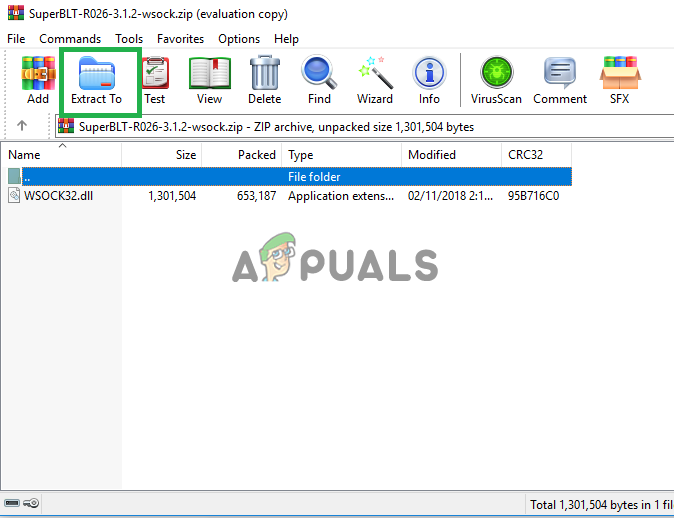
Het uitpakken van het bestand 'wsock32.dl'
- Plakken het bestand in de installatiemap van het spel.
- Rennen het spel door ' payday2_win32_release.exe ”En de Super BLT mod manager zal u vragen om de basismodmap te downloaden.
- Klik op Ja en je zult zijn op de hoogte gesteld wanneer de downloaden werkwijze eindigt .
- Downloaden en plaats de ' Mods ”In de daarvoor bestemde mappen.
- Rennen het spel en controleren om te zien of het probleem aanhoudt.
Oplossing 4: compatibiliteitsconfiguraties uitschakelen
In sommige gevallen, als u bepaalde compatibiliteitsinstellingen heeft geconfigureerd, werken PayDay 2-mods mogelijk niet correct. Daarom zullen we in deze stap deze configuraties uitschakelen. Daarom:
- Navigeer naar de hoofdinstallatiemap van het spel en klik met de rechtermuisknop op het belangrijkste uitvoerbare bestand.
- Selecteer de 'Eigendommen' optie en klik op de 'Compatibiliteit' map.
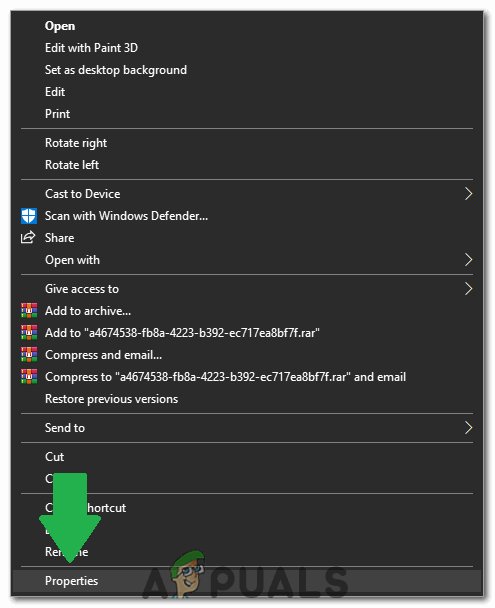
Klikken op de optie 'Eigenschappen'
- Schakel het selectievakje uit 'Voer dit programma uit in compatibiliteit modus' box en selecteer 'Van toepassing zijn'.
- Klik op de 'OK' optie om het venster te sluiten.
- Herhaal nu hetzelfde proces voor stoom en controleren om te zien of het probleem aanhoudt.
Notitie: Probeer ook om het spel rechtstreeks vanuit het hoofdmenu '.exe' uit te voeren en controleer of dat uw geval helpt.
3 minuten gelezen